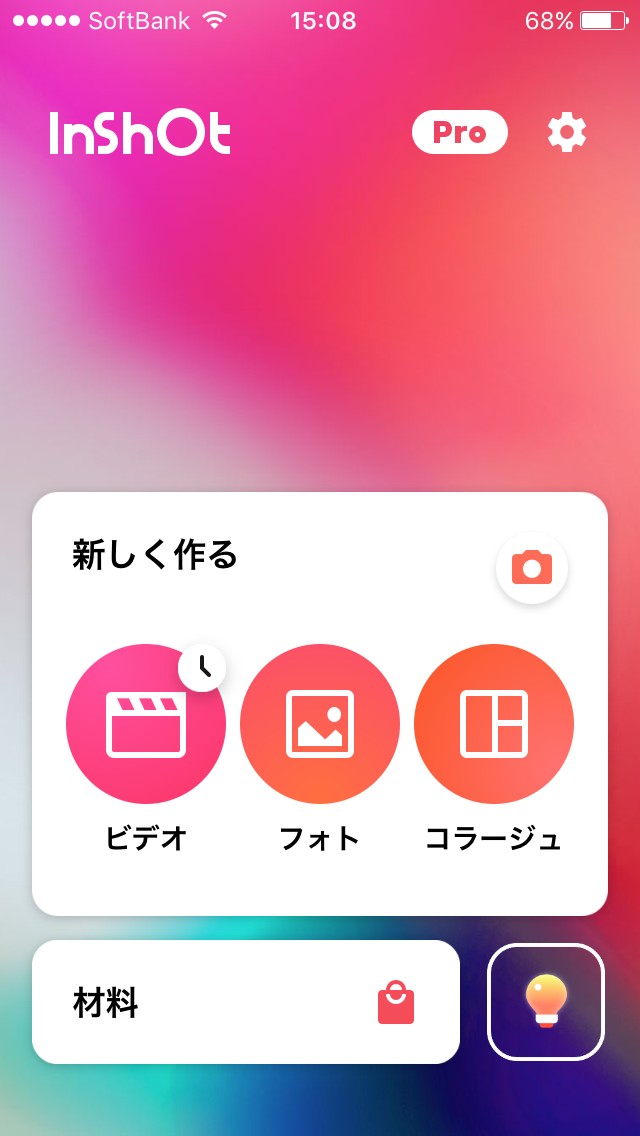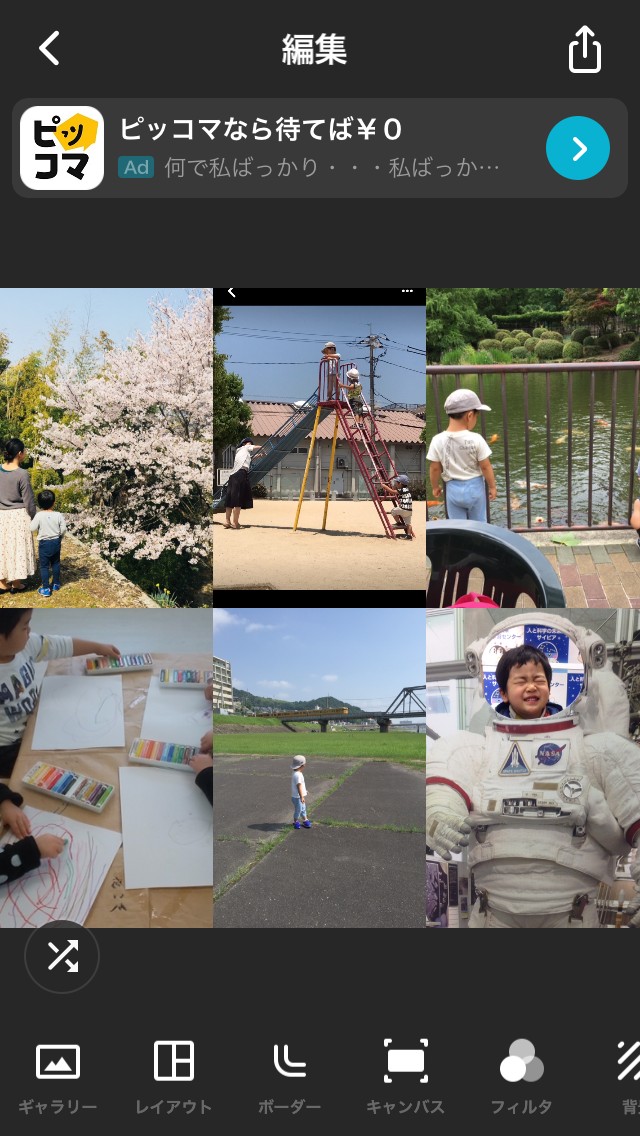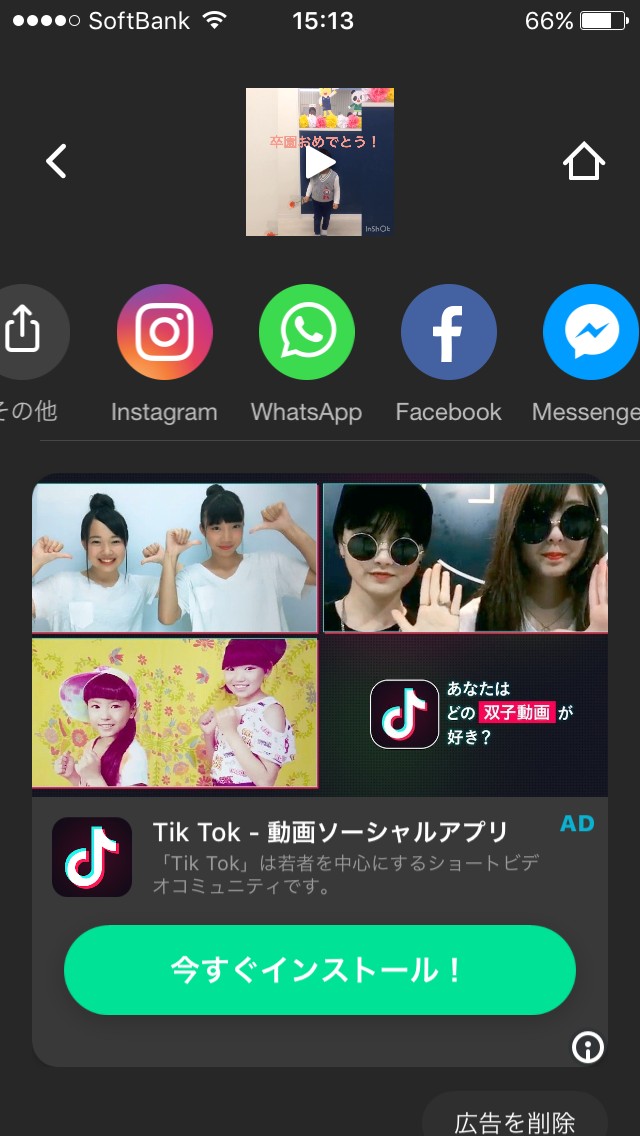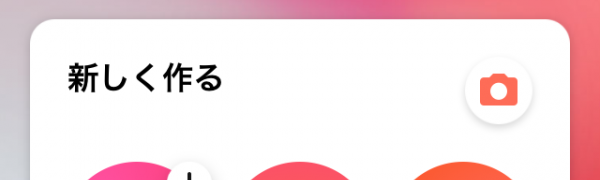
動画編集アプリの決定版!カメラで撮った動画を「InShot」でらくらく編集!
-
この記事をシェア
-
- 動画編集アプリの決定版!「InShot」の便利機能は盛りだくさん!
- 「InShot」は動画編集に必要な機能がオールインワン!片手だけで簡単操作!
- 家族の思い出の動画をたくさん残したいあなたにおすすめ!
- これ一本で動画編集が自由自在!万能アプリ「Inshot」を使いこなそう!
- 「Inshot」なら動画編集が簡単!大切な思い出を必要なぶんだけ残そう!
目次
画像:著者撮影
動画編集アプリの決定版!「InShot」の便利機能は盛りだくさん!
- 面倒な動画のデータ移動がなく、スマホでアプリを開くだけで、動画編集を始められます。
- テキスト・音楽・ナレーションなどの動画編集に必要な機能が豊富です。
- Instagram 、You Tube、Facebook、などのアプリへの投稿を「InShot」1つで行うことができます。
「InShot」は動画編集に必要な機能がオールインワン!片手だけで簡単操作!
画像:著者撮影
スマホやカメラで撮った動画を短時間で編集できる便利なアプリ「InShot」は、APP Storeのアプリランキングで上位に位置している人気のアプリです。
これまで、動画の編集はパソコンを使って編集していた人が多かったのではないでしょうか。そうするとスマホで撮った動画を一度パソコンにデータを移して、パソコンの動画編集ソフトを使って編集するという余分な手間がかっていました。動画編集アプリ「Inshot」を使うと、スマホ内での動画取り込み、編集ができるので、パソコンでの編集にかかっていた時間を大幅に短縮することができます。
「Inshot」は、テキスト・絵文字スタンプ・音楽・ナレーションを付け加えられる機能だけでなく、明るさ、フィルタ、速度の調節もできる万能アプリと言えるでしょう。編集した動画を、SNSや動画サイトに「Inshot」から投稿でき、背景やフィルタ機能を効果的に使って、より魅力的な動画に加工することが可能です。オリジナルの動画をタップするだけでInstagramやFacebookなどのSNSに合わせたサイズに加工ができるキャンバス機能も「Inshot」のすぐれた特徴と言えるでしょう。
「Inshot」は動画だけではなく、コントラストや色合い、彩度などの豊富な機能を使って画像加工も楽しめます。トップ画面にある「コラージュ」を選択すると、画像を最大9枚使って、思い出をひとまとめにしたコラージュ写真を作成することができます。
家族の思い出の動画をたくさん残したいあなたにおすすめ!
画像:著者撮影
子供がいる家庭だと、子供の成長に合わせてさまざまなイベントが行われることでしょう。例えば入学式や運動会では動画を撮ってみたものの、子供の出番がなかなか来なくて、登場までの余分な映像も残ったままになっていませんか?
家族の思い出の動画がスマホ内でパンク状態になってしまうと、いざ動画を撮りたい場面が来たときに容量がいっぱいで撮れないということが起こるかもしれません。
また、撮りっぱなしで整理せず動画を残しておくと、見たい動画をすぐに探し出せないこともあるかもしれません。
大切な動画だからこそ、できるだけたくさん、いつでも見られるように残しておきたいものでしょう。
動画編集アプリ「Inshot」で必要のない部分をサクッと切り取り、残したい部分だけを保存して、ナレーションや音楽、テキストなどを挿入すれば、思い出を振り返るときにわかりやすくなるでしょう。
動画編集の要、トリミングや切り取り機能
指一本でトリミングや切り取りの作業を操作できるのが「Inshot」の魅力のひとつです。動画の最初と最後に必要のない部分があるときはトリミング、動画の一部に切り取りたい部分があるときは、カット機能を使って不要な部分を削りましょう。
動画にテキストや絵文字、ナレーションを追加
テキストや絵文字を付け加えると、動画を撮ったときの情景を思い出しやすくなります。例えば、お誕生日の動画に「おめでとう」とナレーションを後付けすると、より臨場感あふれた動画になるかもしれません。
これ一本で動画編集が自由自在!万能アプリ「Inshot」を使いこなそう!
画像:著者撮影
「Inshot」は動画と画像の編集・加工ができるアプリです。今回は動画編集の使い方を紹介します。
動画編集の使い方
- 「Inshot」アプリをダウンロードします。
- 動画を編集するときは「ビデオ」「フォト」「コラージュ」の中から「ビデオ」ボタンを押し、スマホ内の編集したい動画をタップします。
- 動画から余分な部分を切り取りたい場合は、画面下に表示されている「トリミング」「キャンバス」「フィルタ」などの加工機能から「トリミング」を選びます。
- 「トリミング」「カット」「スプリット」から切り取りたい部分にあわせた機能を選択。
- 切り取り後の動画にテキスト挿入するときは、「T」ボタンを押し、文字を入力。
- 音楽やナレーションを挿入するときは、機能一覧にある音符のマークを押し、挿入したい音楽をタップ。ナレーションを挿入するときは、マイクのボタンを押し、挿入したい言葉を録音。音楽やナレーションを挿入箇所まで、スライドさせます。
- 画面右上にある、四角のボタンを押し、保存して完了です。
「Inshot」なら動画編集が簡単!大切な思い出を必要なぶんだけ残そう!
いかがでしたか?今回は、スマホだけで簡単に動画を編集できるアプリ「Inshot」を紹介しました。これまで、編集は手間がかかるからと遠ざかっていた人も、「Inshot」なら短時間で動画や画像を編集することができるでしょう。どんなに大切な思い出も、時間がたてば薄れてゆくものです。忘れたくない思い出をいつでも鮮明に思い出せるよう「Inshot」で楽しく編集してみませんか?
※基本無料・App内課金あり